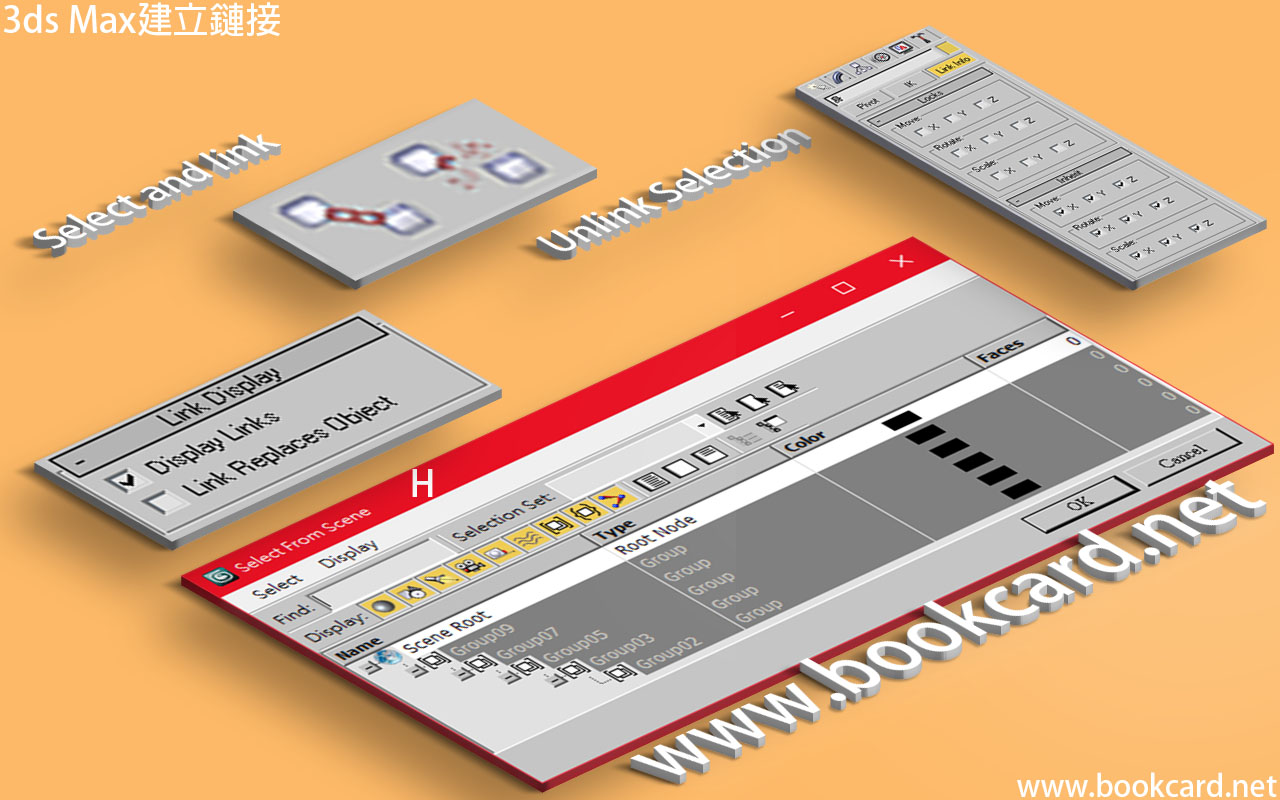
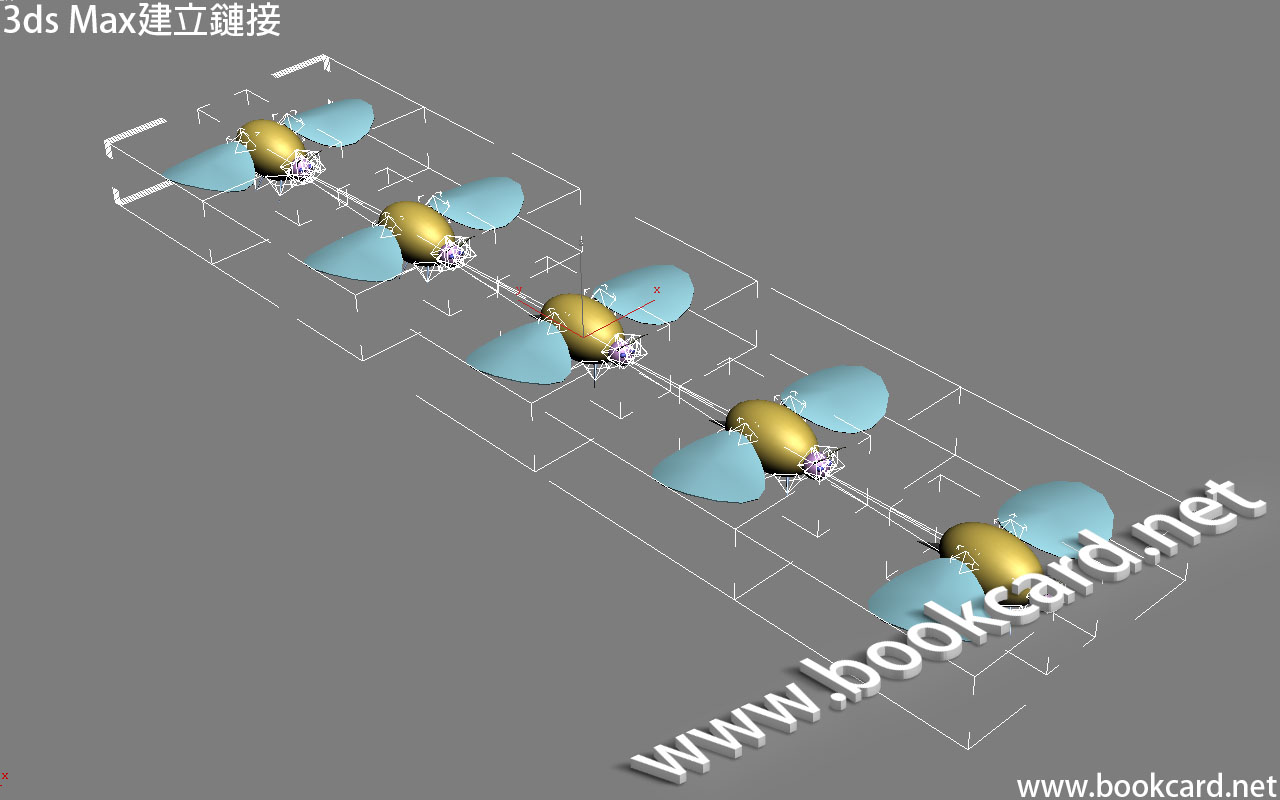
3ds Max『鏈接』令對像生成父子關係.
- 『子對象』鏈接到『父對象』
- 移動『父對象』同時移動其『子對象』
- 『子對象』對立于『父對象』移動
『鏈接』工具位於工具欄.
| Select and link『選擇並鏈接』 | 鏈接父對象 |
| 『斷開當前選擇鏈接』Unlink Selection | 斷開父鏈接 |
| Bind to space Warp |
鏈接父對象
- 工具欄按『選擇並鏈接』Select and link鍵.
- 滑鼠點選『子對象』.按住滑鼠拖出直綫到達『父對象』.
- 滑鼠變為鏈接圖標.釋放滑鼠.鍵立鏈接
斷開父鏈接
- 工具欄按『斷開當前選擇鏈接』Unlink Selection鍵.
- 滑鼠點選鏈接『對象』.
- 斷開『父對象』鏈接,保留『子對象』鏈接
在視口顯示鏈接關係
- 『編輯->全選』Edit->Select All或按CTRL+A鍵
- 勾選『命令面板->顯示->鏈接顯示->顯示鏈接』Command Panel->Display->Link Display->Display Links顯示鏈接關係
鏈接『對象』層次關係
- 工具欄『按名稱選擇』Select by Name啓動『從場景選擇』Select From Scene或按H鍵.睇場景中鏈接『對象』層次關係.
- 『子對象』在『父對象』之下縮進一級.
『鎖定』Locks
- 按Q鍵選對象
- 『命令面板->層次->鏈接信息->鎖定』Command Panel->Hierarchy->Link Info->Locks
『繼承』Inherit
- 按Q鍵點選『組合』
- 『組->打開』Group->Open
- 按Q鍵選『組合』中部分『對象』
- 『命令面板->層次->鏈接信息->繼承』Command Panel->Hierarchy->Link Info->Inherit
- 『組-> 關閉』Group->Close
